如果这个世界有上帝,那么祂一定是程序员。
国内SD绘画启动器第一人是我认为是B站的秋葉aaaki
因为制作了这款Stable Diffusion启动器,降低了国内使用SD的门槛且分文不收,秋叶被粉丝戏称赛博菩萨。
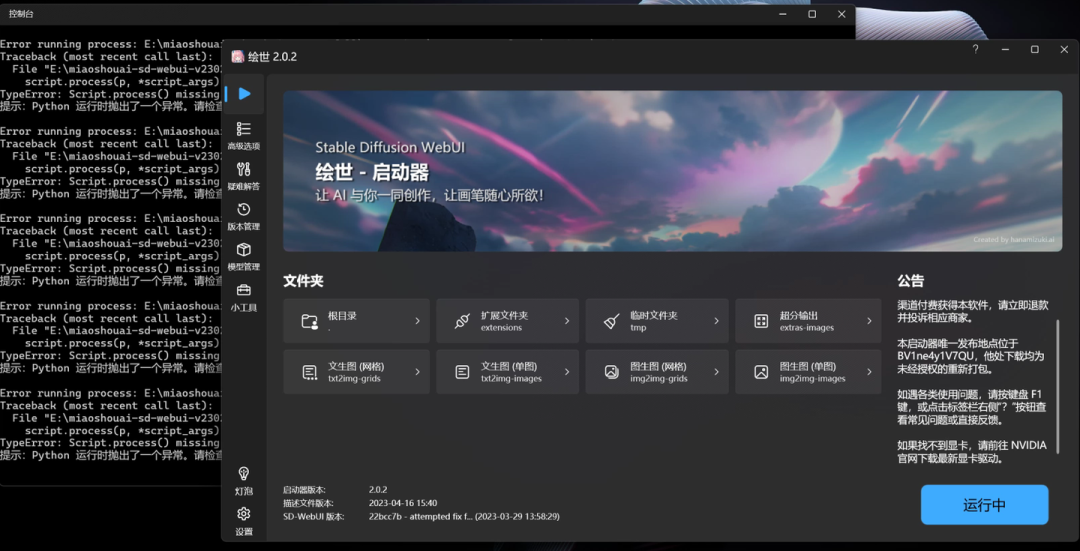
1
背景信息
▍****Stable Diffusion 是什么?
StableDiffusion(简称SD)是一种生成式人工智能,于2022年发布,主要用于根据文本描述生成详细图像,也可用于其他任务,如图像的修补、扩展和通过文本提示指导图像到图像的转换。除图像外,您还可以使用该模型创建视频和动画。
这是AI绘画第一次能在可以在消费级显卡上运行,任何人都可以下载模型并生成自己的图像。另外,SD高质量的成图以及强大的自由度(自定义、个性化)受到诸多网友的追捧。StableDiffusion XL 1.0 (SDXL 1.0) 是StableDiffusion的一个更为高级和优化的版本,它在模型规模、图像质量、语言理解和模型架构等方面都有显著的改进。
▍****Stable Diffusion 能做什么?
首先,大家在入坑SD前,务必要清楚现阶段的SD到底能做什么?能否满足自己的需求?
Stable Diffusion 功能包括文本转图像、图像转图像、图形插图、图像编辑和视频创作。
- **文本转图像生成:**最常见和最基础的功能。Stable Diffusion 会根据文本提示生成图像。
- 图像转图像生成 使用输入图像和文本提示,您可以根据输入图像创建新图像。典型的案例是使用草图和合适的提示。
- 创作图形、插图和徽标 使用一系列提示,可以创建各种风格的插图、图形和徽标。
- 图像编辑和修正 可以使用 Stable Diffusion 来编辑和修正照片。例如,可以修复旧照片、移除图片中的对象、更改主体特征以及向图片添加新元素。
- 视频创作 使用 GitHub 中的 Deforum 等功能,可以借助 Stable Diffusion 创作短视频片段和动画。另一种应用是为电影添加不同的风格。 还可以通过营造运动印象(例如流水)来为照片制作动画。
2
安装和部署Stable Diffusion
**
**
介绍如何安装和部署Stable Diffusion。我使用的是秋葉aaaki的整合包,文章末尾提供180G整合包~
**
**
电脑系统:Windows10及以上/macOS Monterey (12.5)。
显卡:RTX3060及以上。
显存:8G及以上。
内存:16G及以上。
磁盘空间:500 SSD及以上
安装包获取

▍****操作步骤
步骤一 :右键解压Stable Diffusion安装包。
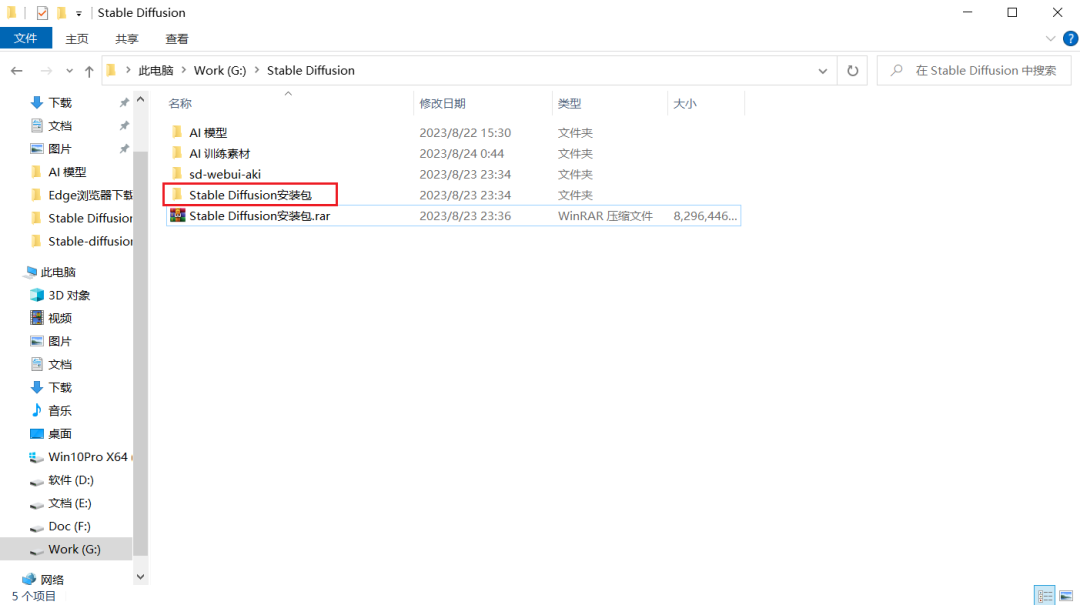
步骤二 :双击Stable Diffusion安装包 进入文件夹中,解压sd-webui-aki-v4.2 。
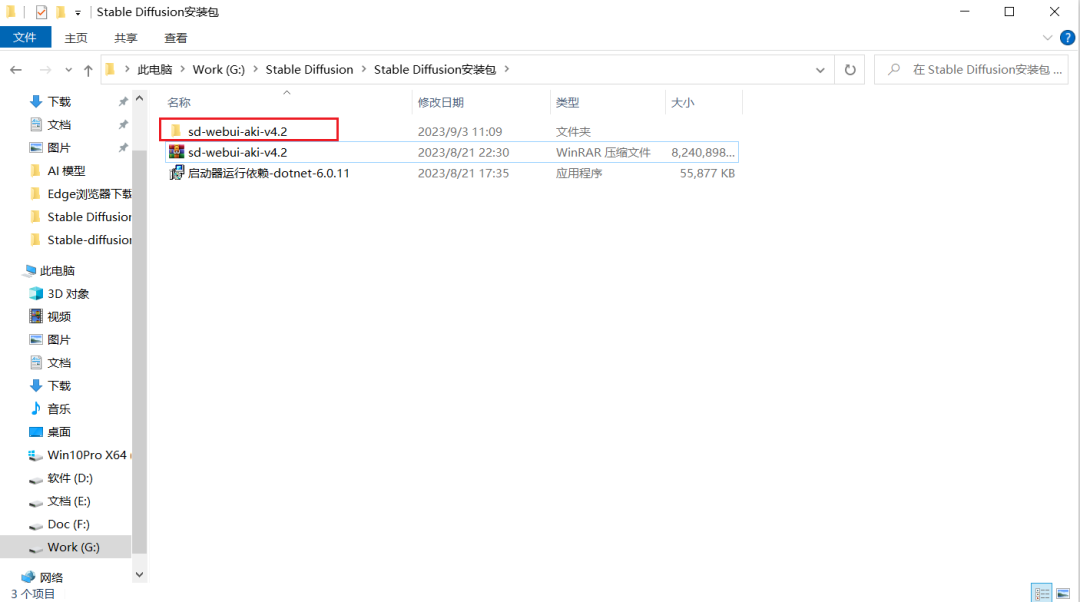
步骤三 :双击启动器运行依赖-dotnet-6.0.11 ,安装所需依赖。
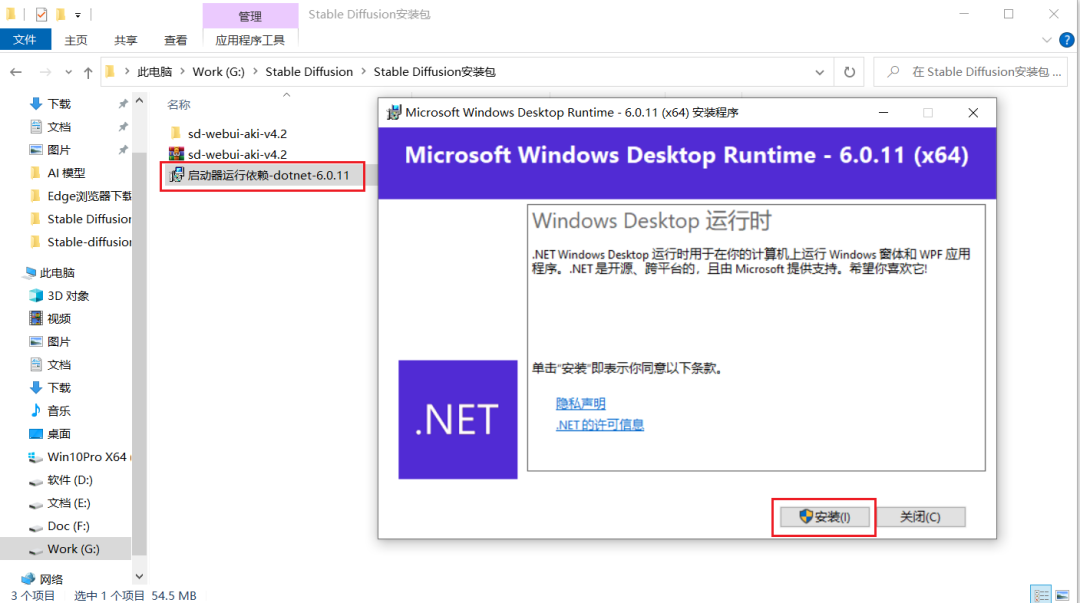
步骤四 :双击sd-webui-aki-v4.xx 进入该文件夹中,下拉找到A启动器 并启动。
注:第一次启动,需要一些时间部署Python和Git环境,请耐心等待,后面启动就很快了。若未弹出WebUI界面,请将复制链接:http://127.0.0.1:7860
到浏览器中即可。
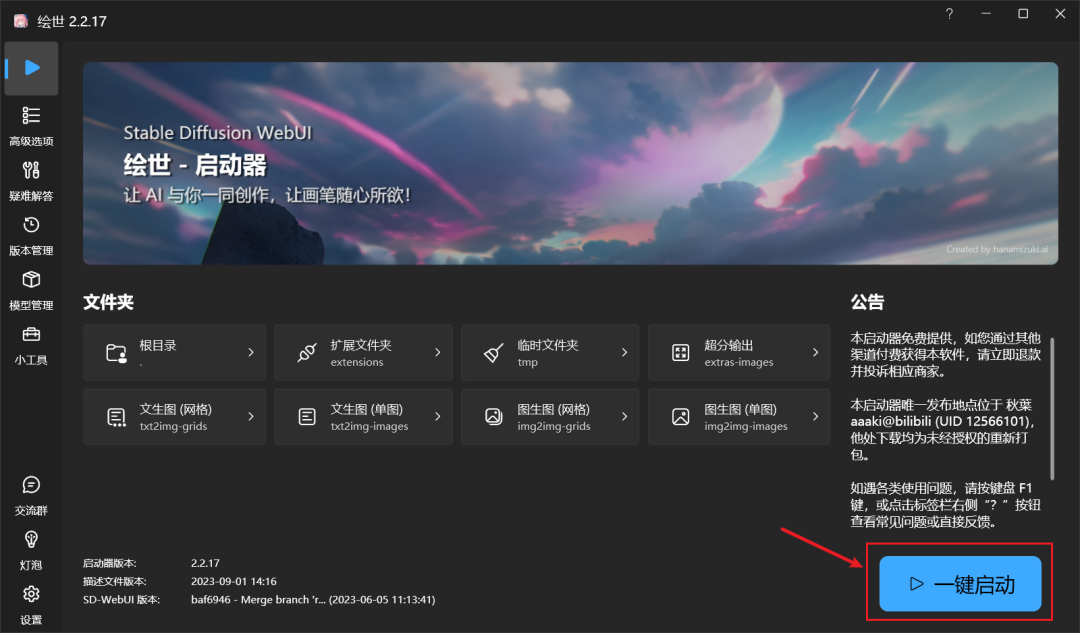
若弹出Stable Diffusion WebUI界面,则表示启动成功。
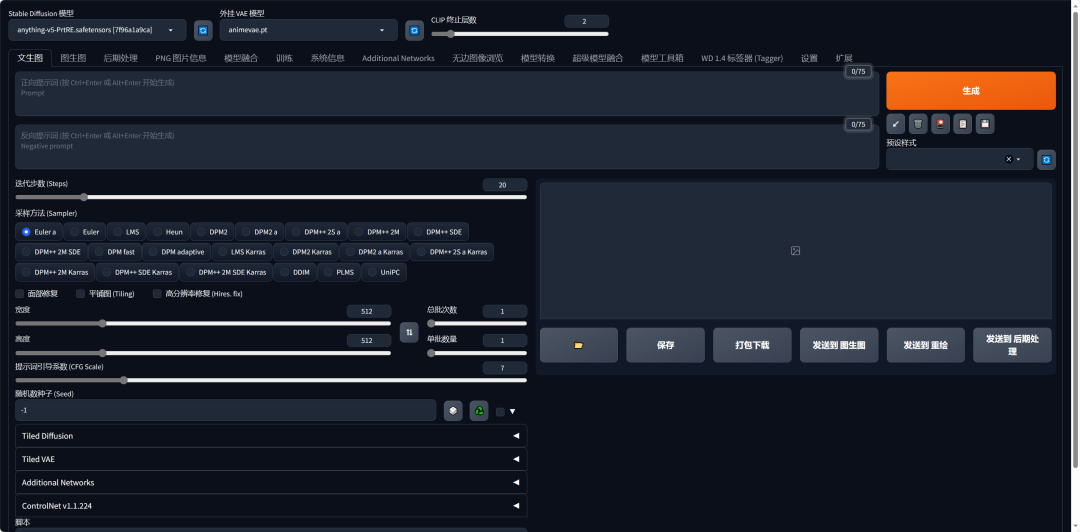


这里直接将该软件分享出来给大家吧~
关于AI绘画技术储备
学好 AI绘画 不论是就业还是做副业赚钱都不错,但要学会 AI绘画 还是要有一个学习规划。最后大家分享一份全套的 AI绘画 学习资料,给那些想学习 AI绘画 的小伙伴们一点帮助!
对于0基础小白入门:
如果你是零基础小白,想快速入门AI绘画是可以考虑的。
一方面是学习时间相对较短,学习内容更全面更集中。
二方面是可以找到适合自己的学习方案
包括:stable diffusion安装包、stable diffusion0基础入门全套PDF,视频学习教程。带你从零基础系统性的学好AI绘画!
零基础AI绘画学习资源介绍
👉stable diffusion新手0基础入门PDF👈
(全套教程文末领取哈)

👉AI绘画必备工具👈

温馨提示:篇幅有限,已打包文件夹,获取方式在:文末
👉AI绘画基础+速成+进阶使用教程👈
观看零基础学习视频,看视频学习是最快捷也是最有效果的方式,跟着视频中老师的思路,从基础到深入,还是很容易入门的。

温馨提示:篇幅有限,已打包文件夹,获取方式在:文末
👉12000+AI关键词大合集👈

这份完整版的AI绘画全套学习资料已经上传CSDN,朋友们如果需要可以微信扫描下方CSDN官方认证二维码免费领取【保证100%免费】
























 4278
4278

 被折叠的 条评论
为什么被折叠?
被折叠的 条评论
为什么被折叠?








